ip地址如何设置?
时间:2024/5/2作者:未知来源:争怎路由网人气:6
- 本站电脑知识提供电脑入门知识,计算机基础知识,计算机网络应用基础知识,电脑配置知识,电脑故障排除和电脑常识大全,帮助您更好的学习电脑!不为别的,只因有共同的爱好,为软件互联网发展出一分力!
IP地址对于电脑上网是很重要的,那么IP地址该怎么设置呢?
方法步骤:
1.相信对电脑知识有所了解的小伙伴都应该懂得,IP地址对于电脑来说是非常重要的,对网络连接的影响非常大,那么究竟该怎样设置IP地址呢?

2.首先,需要在桌面上找到“网上邻居”,然后双击进入,在下图左侧菜单栏中,找到红框选中的“查看网络连接”,进入下一步。
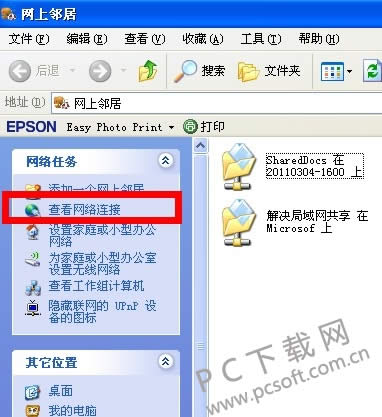
3.然后就会进入网络连接的界面,在这里可以看到你的电脑网络来源,右键点击本地连接,会出现下拉菜单,点击图中的“属性”按钮。
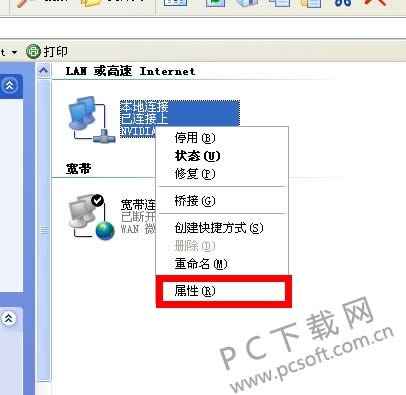
4.然后会进入属性面板,在这里可以对本地连接进行一些基本设置,在属性面板中找到“Internet协议”选项,就是图中蓝色背景选中的地方。

5.最后,进入Internet协议属性面板,会出现下图中的页面,一般情况下都是自动获取IP地址,想要修改的话,可以勾选图中红框选中的界面,输入IP地址。
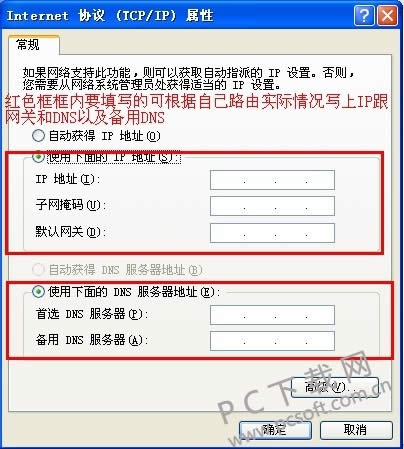
以上就是小编为大家准备的IP地址怎么设置的教程,如果大家想要自定义设置IP地址,就可以使用这种办法了。
学习教程快速掌握从入门到精通的电脑知识
关键词:ip地址怎样设置?